iPhone에서 중요한 문자 메시지를 실수로 삭제했는데 백업이 없다는 사실을 깨달았을 때의 당황감은 이루 말할 수 없을 정도로 클 수 있습니다. 백업 없이 iPhone에서 삭제된 문자 메시지를 복구할 방법이 있는지 궁금해 해결책을 찾고 계실지도 모릅니다. 다행히 백업이 없더라도 손실된 메시지를 복구할 수 있는 경우가 있습니다. 이 글에서는 백업 없이 iPhone에서 삭제된 문자 메시지를 복구하는 데 도움이 되는 몇 가지 방법을 살펴보겠습니다.
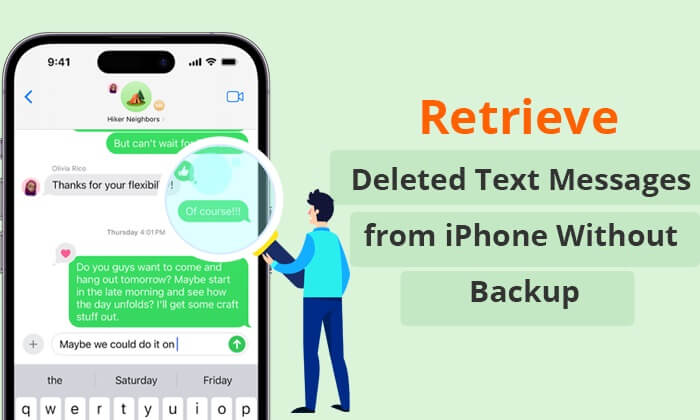
백업이 없어 iPhone에서 중요한 문자 메시지를 삭제하는 안타까운 상황을 겪어본 적이 있으신가요? 걱정하지 마세요. 삭제된 메시지를 복구하는 데 도움이 되는 솔루션이 있습니다. 이 가이드의 첫 번째 파트에서는 백업 없이 iPhone에서 삭제된 문자 메시지를 복구하는 네 가지 방법을 살펴보겠습니다.
데이터 복구에 있어서 Coolmuster iPhone Data Recovery 고려해 볼 만한 강력한 도구입니다. iPhone 사용자가 기기, iTunes 및 iCloud 백업에서 손실되거나 삭제된 데이터를 복구할 수 있도록 설계되었습니다. iPhone Data Recovery는 연락처, 사진, 비디오, 통화 기록 등을 안전하게 복구할 수 있는 방법을 제공하며, 메시지는 물론 그 외 다양한 데이터도 복구할 수 있습니다.
주요 특징:
iPhone 데이터 복구를 통해 백업 없이 iPhone에서 삭제된 SMS를 복구하는 단계를 안내해 드리겠습니다.
01. 컴퓨터에 iPhone 데이터 복구 애플리케이션을 다운로드하여 설치하세요.
02 다음으로, 데스크탑에서 소프트웨어를 실행하고 USB 케이블을 사용하여 iOS 기기와 컴퓨터를 연결합니다.

03 연결이 완료되면 아래 그림과 같은 인터페이스가 나타납니다. 인터페이스에서 원하는 데이터 유형을 선택하고 "스캔 시작" 버튼을 클릭하여 진행하세요.

04. 프로그램이 선택한 데이터 유형 스캔을 완료하면 인터페이스에서 자세한 파일을 미리 볼 수 있습니다. 왼쪽 패널에서 "메시지"를 선택하고 오른쪽에서 특정 항목을 선택하세요. 복구할 데이터를 선택한 후 "컴퓨터로 복구" 아이콘을 클릭하면 iPhone에서 삭제된 데이터가 컴퓨터로 복구됩니다.

비디오 튜토리얼:
iPhone에서 삭제된 연락처와 메시지만 복구하고 싶다면 Coolmuster iPhone SMS + Contacts Recovery 훌륭한 솔루션입니다. 다재다능하고 사용자 친화적인 인터페이스로 유명한 iPhone SMS + Contacts Recovery는 iPhone 사용자의 특정 요구 사항을 충족하도록 특별히 설계된 소프트웨어입니다. 문자 메시지와 연락처 복구에 탁월한 성능을 발휘합니다.
주요 특징:
이 도구를 사용하여 백업하지 않은 iPhone에서 삭제된 문자 메시지를 효율적으로 복구하는 방법을 안내해 드리겠습니다.
01. iPhone SMS + 연락처 복구 앱을 컴퓨터에 다운로드하여 설치하세요. 설치가 완료되면 프로그램을 실행하세요.
02. 이제 USB 케이블을 사용하여 iPhone과 컴퓨터를 연결하세요. 연결되면 프로그램의 사용자 인터페이스가 나타납니다. 복구할 데이터 유형을 선택하고 "스캔 시작"을 클릭하여 스캔을 시작하세요.

03. 검사가 완료되면 삭제된 파일과 현재 사용 가능한 파일을 모두 미리 볼 수 있습니다. 왼쪽 패널의 "메시지" 섹션으로 이동하여 오른쪽에서 원하는 항목을 선택하세요. 선택이 완료되면 "컴퓨터로 복구" 버튼을 클릭하여 선택한 데이터를 빠르게 복구하세요.

비디오 튜토리얼:
iPhone 메시지 앱 자체에 "최근 삭제됨" 폴더가 있는데, 삭제된 메시지가 아직 남아 있을 수 있다는 사실을 알고 계셨나요? Apple은 사용자가 삭제된 메시지를 복구할 수 있도록 iOS 에 이 기능을 도입했습니다. 이 방법은 최근에 "최근 삭제됨" 폴더를 비우지 않은 경우 가장 효과적입니다.
삭제된 메시지는 이 폴더에 30일 동안 보관됩니다. 이 내장 기능을 사용하여 백업 없이 iPhone에서 삭제된 문자 메시지를 복구하는 방법을 알려드리겠습니다.
1단계. iPhone에서 메시지 앱을 실행하고 상단 메뉴에서 "편집"을 선택하세요.
2단계. "최근 삭제된 항목 표시"를 탭하면 지난 30일 동안 삭제된 문자 메시지가 표시됩니다.

3단계. 복원하려는 메시지 대화를 선택한 다음 "복구"를 누릅니다.

이동통신사가 삭제된 메시지를 포함하여 문자 메시지 기록을 보관하는 경우가 있습니다. 이동통신사에 연락하여 기록에서 삭제된 메시지를 복구할 수 있는지 문의해 보세요. 메시지 날짜와 시간, 관련 번호 등의 정보를 제공해 주세요.
이 방법이 항상 긍정적인 결과를 가져오는 것은 아니라는 점을 명심하세요. 서비스 제공업체마다 자체 정책이 있으며 장기간 문자 메시지 데이터를 보관하지 않을 수 있기 때문입니다.
백업이 없는 iPhone에서 삭제된 문자 메시지를 복구하는 방법을 자세히 살펴보았습니다. 하지만 휴대폰 백업이 있다면 더할 나위 없이 쉽습니다. 이 섹션에서는 백업을 활용하여 삭제된 문자 메시지를 복구하는 방법을 살펴보겠습니다.
이전에 iPhone 메시지에 대한 자동 iCloud 백업을 설정했다면 해당 메시지를 복원하는 과정은 간단합니다. iCloud 백업 파일에서 iPhone 메시지를 복원하는 것은 간단한 작업입니다.
하지만 이 방법을 사용하면 개별 데이터 항목을 미리 볼 수 없으며 복원 과정도 메시지로만 제한된다는 점에 유의해야 합니다. 또한, 이 방법을 사용하면 복구 과정에서 iPhone을 삭제해야 한다는 점도 유의해야 합니다. 그럼에도 불구하고 복원 과정에 컴퓨터가 필요하지 않다는 장점이 있습니다. 방법은 다음과 같습니다.
1단계. iPhone에서 "설정" 앱에 액세스하세요. 그런 다음 "일반"으로 이동하여 "재설정"을 선택하세요. 그런 다음 "모든 콘텐츠 및 설정 재설정"을 선택하세요.

2단계. 비밀번호를 제공하여 콘텐츠 삭제를 확인하고 프로세스가 완료될 때까지 기다리세요.
3단계. iPhone이 자동으로 재시작됩니다. iPhone을 Wi-Fi 네트워크에 연결한 후 화면의 안내에 따라 iPhone을 설정하세요. "앱 및 데이터" 화면에서 잠시 멈추세요.
4단계. "앱 및 데이터" 화면에서 "iCloud 백업에서 복원" 옵션을 탭하세요. Apple ID와 비밀번호를 사용하여 로그인한 후 복원할 백업 파일을 선택하세요.

중요한 문자 메시지를 잃어버리는 것은 큰 스트레스가 될 수 있으며, 모든 사람이 iCloud를 백업에 사용하는 것은 아닙니다. 그렇다면 iCloud 없이 iPhone에서 삭제된 메시지를 보는 방법은 무엇일까요? 걱정하지 마세요. 이전에 손실된 문자 메시지가 포함된 iTunes 백업을 생성 했다면, 삭제된 SMS 메시지를 iPhone으로 복원할 수 있습니다. 하지만 복원 과정에서 메시지, 사진, 음악 등 현재 iPhone 데이터가 삭제된다는 점을 알아두는 것이 중요합니다.
데이터 손실 가능성을 감수할 준비가 되었다면, 나의 iPhone 찾기 기능을 비활성화 하고 단계별 가이드에 따라 복구 절차를 시작하세요. iCloud 없이 iPhone에서 삭제된 문자 메시지를 복구하는 방법은 다음과 같습니다.
1단계. USB 케이블을 사용하여 iPhone을 iTunes가 설치된 컴퓨터에 연결합니다. iPhone을 연결했을 때 iTunes가 자동으로 열리지 않으면 컴퓨터에서 iTunes를 실행하세요.
2단계. iTunes에서 왼쪽 상단 모서리에 기기가 나타나면 찾아 클릭합니다.
3단계. "요약" 탭에서 "백업" 섹션을 찾으세요. 그런 다음 "백업 복원"을 선택하세요.

4단계. 사용 가능한 백업 목록이 나타납니다. 복구하려는 메시지가 포함된 백업을 선택하세요. 백업 날짜가 정확한지 확인하세요. "복원"을 클릭하여 복원 프로세스를 시작하세요.
백업 없이 삭제된 문자 메시지를 복구하려면 어떻게 해야 할까요? iPhone에서 삭제된 문자 메시지를 복구하는 다양한 방법을 살펴보았습니다. 백업 여부와 관계없이 말이죠. Coolmuster iPhone Data Recovery 및 Coolmuster iPhone SMS + Contacts Recovery 와 같은 도구는 기존 백업 없이도 메시지를 안전하게 복구할 수 있는 방법을 제공합니다. 이러한 도구는 효과적일 뿐만 아니라 사용자 친화적이어서 복구 과정이 매우 간편합니다. 따라서 다음에 중요한 문자 메시지를 실수로 삭제하더라도 복구 방법을 정확히 알 수 있습니다.
관련 기사:
컴퓨터 없이 iPhone에서 삭제된 문자 메시지를 복구하는 5가지 빠른 방법
오래된 문자, 새로운 발견: iPhone에서 오래된 문자 메시지를 찾는 방법





